
Проводной контроллер Xbox 360 - USB, поэтому использовать его для игр на ПК легко –Но все становится немного сложнее, если у вас есть беспроводной контроллер. Давайте посмотрим, как вы можете наслаждаться беспроводным игровым процессом на своем ПК, сводя к минимуму головную боль.
Тройной путь к свободе беспроводной связи
Когда дело доходит до беспроводной Xbox 360 в Windows, у вас есть три варианта: дорогой и простой, дешевый и несколько утомительный способ и золотая середина на сером рынке. Если вы, например, сидите за своим компьютерным столом, а не через гостиную - тогда вы можете просто пропустить все хлопоты, просто купить официальный проводной контроллер Xbox 360 за 27 долларов , и покончить с этим. Проводной контроллер - это просто подключи и работай без проблем, но если вам абсолютно необходимо иметь беспроводную игру на вашем ПК, вам нужно будет купить адаптер USB-беспроводной.
Правильно, вы не можете просто подключить беспроводной контроллер Xbox 360 к компьютеру с помощью Bluetooth или чего-то подобного. Контроллеры Xbox 360 используют собственный метод связи 2,4 ГГц, для которого требуется специальный адаптер USB. сделанный для контроллера Xbox 360 - замена не допускается.
СВЯЗАННЫЕ С: Как использовать контроллер Xbox 360 на ПК с Windows
Здесь процесс принятия решения немного усложняется. Microsoft не продает адаптеры отдельно. Они продают его в комплекте с беспроводным контроллером, но если у вас уже есть беспроводной контроллер, вы, вероятно, не захотите покупать еще один, чтобы получить адаптер.
Если вы хотите купить адаптер отдельно, вы можете это сделать, но вы будете покупать либо китайский подделку, либо официальный адаптер, который был отделен от его комплекта третьей стороной. Выбор из этих возможных вариантов - самый важный шаг в проекте.
Официальный комплект: дорого, но без головной боли

Если вы не против заплатить больше (и, возможно, купить дополнительный контроллер, который вам не нужен), то самый беспроблемный и надежный метод - это купить официальный комплект беспроводного контроллера Xbox 360 для Windows . Несмотря на то, что Xbox 360 становится немного длиннее, вы все еще можете найти официальные пакеты контроллеров Xbox 360 «для Windows» на полках во многих магазинах электроники, в Интернете и напрямую от Microsoft . И если вам нужен только USB-приемник, вы всегда можете продать контроллер на Craigslist и попытаться вернуть свои деньги.
СВЯЗАННЫЕ С: Меня обманул фальшивомонетчик на Amazon. Вот как их избежать
Рекомендуемая производителем розничная цена официального пакета - 59,95 долларов США, и вы обычно найдете его по цене, близкой к этой, в таких местах, как Best Buy. Если вы можете найти его дешевле в магазине с хорошей репутацией, тогда непременно воспользуйтесь им. Если вам необходимо делать покупки на Amazon, убедитесь, что вы покупаете продукт с пометкой «выполнено Amazon», и будьте готовы вернуть его, если окажется, что продукт не является официальной моделью. (Помнить, «Выполнено Amazon не гарантирует подлинный продукт. .)
Сомнительные клоны вторичного рынка: дешево и выполнимо, но головная боль

С другой стороны, вы найдете груды геморрой поддельных USB-приемников, продаваемых отдельно на Amazon, eBay и других крупных онлайн-площадках. Как правило, вы найдете их по цене от 7 до 15 долларов, и это либо безупречные клоны, которые неотличимы от официального адаптера, либо ужасные подделки, от которых у вас будет головная боль при их установке.
Официальный Microsoft Xbox 360, показанный выше слева, всегда имеет маркировку «Microsoft» на лицевой стороне и имеет надпись «Microsoft Xbox 360 Wireless Receiver for Windows» на обратной стороне. Подделки почти всегда имеют маркировку «X360», как показано наверху справа, и обычно имеют надпись «PC Wireless Gaming Receiver» или его разновидность на задней панели. Обратите внимание на преднамеренное отсутствие каких-либо копий или названий торговых марок, таких как «Microsoft», «Xbox 360» или «Windows».
Как правило, мы не рекомендуем их покупать. Но если он у вас уже есть, мы готовы помочь - прокрутите вниз, чтобы получить подробные инструкции по его установке и запуску, даже если Windows не хочет размещать красивые.
Официальные сироты: (почти) беспроигрышная ставка, пока вы сможете ее найти
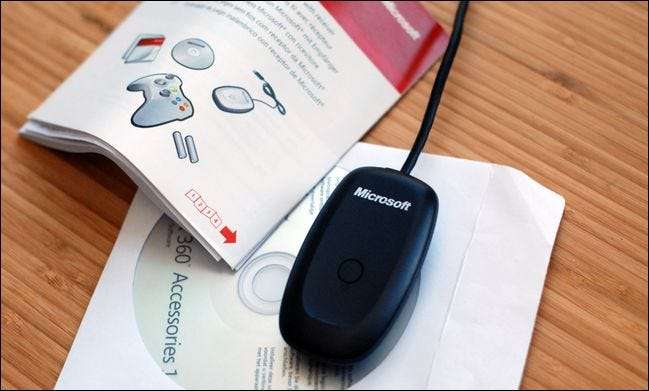
Между расходами на покупку официального комплекта контроллера Xbox 360 с Windows и дешевыми специальными предложениями на eBay за 7 долларов вы найдете своего рода золотую середину серого рынка, если готовы рискнуть. Если вы посмотрите на Amazon и eBay, вы найдете сотни официальных ключей Microsoft Xbox 360 для ПК, которые были отделены от своих контроллеров.
Лучше всего искать списки, которые включают не только ключ (с надлежащей маркировкой и тегами, как мы видели выше), но также включают официальный компакт-диск с драйверами и буклет. Хотя для использования контроллера ничего из этого не требуется (Windows загрузит драйверы автоматически), как правило, это хороший показатель того, что список является законным. Для компаний не очень выгодно (или с юридической точки зрения) тратить дополнительные усилия на создание поддельных материалов поддержки Microsoft.
Просто помните, что Microsoft официально не продает их отдельно, поэтому, если вы покупаете их отдельно, вы рискуете. Хотя мы рекомендуем вам внимательно изучить каждое объявление, прочитать отзывы и убедиться, что существует хорошая политика возврата для любого интернет-магазина, который вы используете, мы можем сказать, что нам очень повезло с покупкой эти официальные адаптеры по цене 15 долларов за штуку на Amazon (специально выполняется RushHourWholesalers). Все заказанные нами устройства поставляются с диском с драйверами и документацией, а брендинг, конструкция и маркировка идентичны тем, которые находятся в официальном комплекте.
Как установить официальный адаптер Microsoft
Если вы приобрели официальный комплект, приобрели официальный адаптер или просто случайно приобрели поддельный адаптер исключительно хорошего качества, то процесс установки будет невероятно простым.
В Windows 8 и более поздних версиях вы можете просто подключить адаптер прямо к компьютеру. Через несколько секунд он будет автоматически обнаружен, и Windows установит драйверы. Вы можете подтвердить это, открыв диспетчер устройств Windows - нажмите кнопку «Пуск» и введите «диспетчер устройств», чтобы получить к нему доступ. Посмотрите внизу списка оборудования на запись адаптера Xbox:
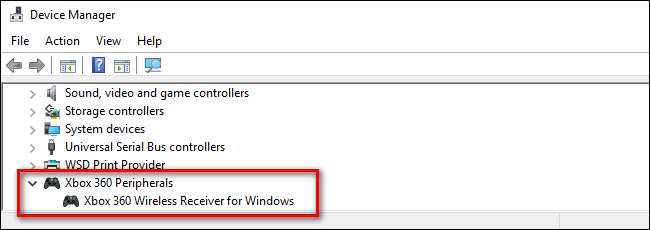
В Windows 7 и более ранних версиях мастер «Добавить оборудование» предложит вам добавить USB-адаптер. Вы можете выбрать «Установить программное обеспечение автоматически», и если в вашей версии Windows есть драйверы, процесс продолжится автоматически. Если у вас еще нет драйверов на вашем компьютере, вы можете использовать прилагаемый диск с драйверами или загрузить соответствующие драйверы. с официального сайта здесь .
После того, как адаптер установлен (и вы подтвердили его присутствие в списке диспетчера устройств), вы можете перейти к разделу «Сопряжение контроллеров с компьютером».
Как установить подделку адаптера
Если вы застряли на одной из низкокачественных подделок, нам очень жаль - по сравнению с этим, это огромная боль. К счастью для вас, их несложно запустить и запустить, если вы знаете совершенно неинтуитивный способ сделать это.
Сначала подключите устройство к компьютеру. Мы рекомендуем подключать его непосредственно к порту на задней панели. Если вам необходимо подключить его к концентратору USB, убедитесь, что это концентратор с питанием. Мы также рекомендуем выбрать порт, к которому вы сможете оставить устройство более или менее постоянно подключенным. Всякий раз, когда вы отключаете его, вам нужно будет повторять раздражающие шаги, которые мы собираемся описать, так что вы захотите, чтобы он всегда был подключен к розетке, если можете.
Давайте еще раз подчеркнем этот последний момент: с большинством адаптеров вторичного рынка, с которыми мы сталкивались если вы отключите адаптер, вам придется повторить надоедливый многоэтапный процесс установки . По моему опыту, покупка еще одного оригинального адаптера стоила дополнительных денег, чтобы избежать этих проблем.
Подключив адаптер, перейдите в Диспетчер устройств Windows. Нажмите кнопку «Пуск» и введите «диспетчер устройств», чтобы открыть его. Посмотрите в разделе «Другие устройства» в списке устройств запись для вашего компьютера.
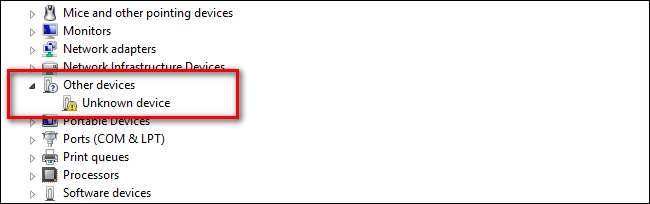
Мы знаем, что это довольно невзрачно, но, если у вас нет нескольких неизвестных устройств на вашем компьютере, эта небольшая запись «Неизвестное устройство» является вашей подделкой адаптера контроллера Xbox 360. Щелкните его правой кнопкой мыши и выберите Свойства.
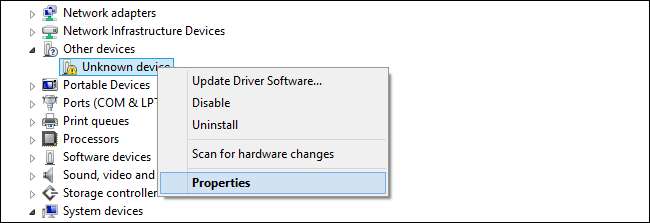
Выберите вкладку «Драйвер» в окне «Свойства неизвестного устройства» и нажмите «Обновить драйвер».
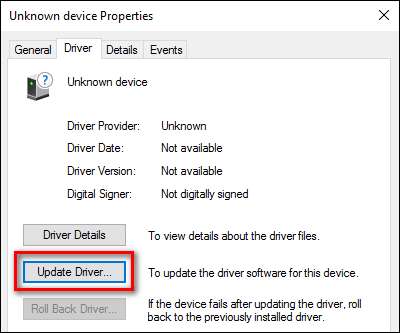
Когда будет предложено выбрать, хотите ли вы, чтобы Windows выполняла автоматический поиск или вы просматривали свой компьютер в поисках драйверов, выберите «Искать на моем компьютере драйверы». Не волнуйтесь, на самом деле вам не нужны никакие драйверы, поскольку они уже включены в Windows. (Однако если ваш пропал без вести, вы можете скачать драйверы здесь .)
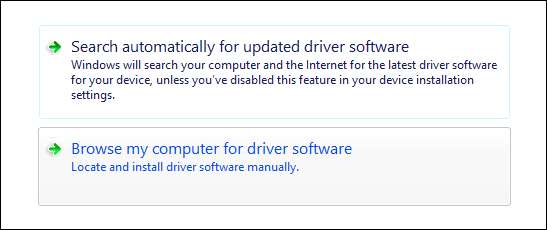
Вам будет предоставлена возможность искать драйверы в указанном вами месте или вы можете выбрать их из списка уже установленных драйверов устройств. Нам нужно последнее, поэтому выберите «Я выберу из списка драйверов устройств на моем компьютере».

Прокрутите список вниз, пока не увидите «Периферийные устройства Xbox 360». Дважды щелкните по нему.
Примечание: Эти снимки экрана относятся к процессу установки в Windows 8 и 10; в Windows 7 может потребоваться поиск в разделе «Общий контроллер Microsoft» вместо «Периферийные устройства Xbox 360».
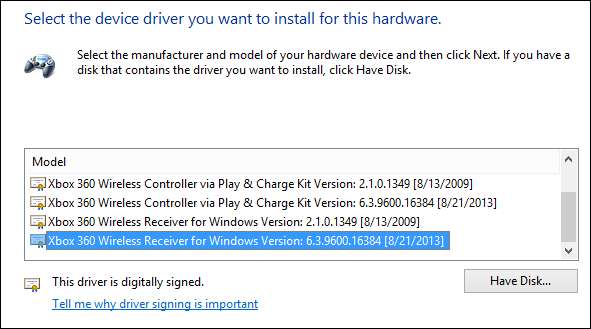
На следующем экране выберите «Беспроводной приемник Xbox 360 для Windows версии 6.3. хххх ». Нажмите "Далее. Когда появится предупреждение об обновлении драйвера, нажмите Да. Аппаратная подпись подделки на самом деле не соответствует подписи драйвера, но все равно будет работать нормально.
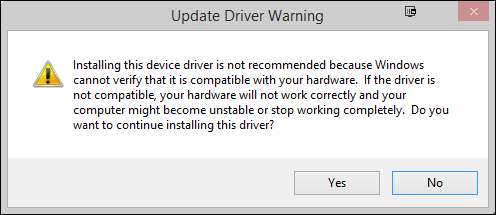
Вы получите подтверждение, что устройство установлено правильно.
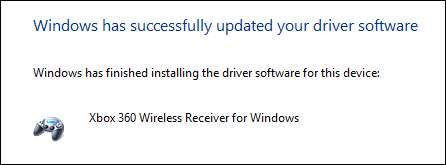
Если вы получаете сообщение об ошибке «Контроллер Xbox 360 для Windows / Это устройство не запускается. (Код 10) », значит, вы случайно выбрали драйверы для контролер , не приемник. Вам нужно будет вернуться в диспетчер устройств, удалить ошибочную запись и повторить руководство с самого начала.
Вернитесь в диспетчер устройств, прокрутите вниз и дважды проверьте, есть ли теперь запись для приемника Xbox:

Если вы видите эту запись, значит, вы в деле - пора добавить контроллеры на свой компьютер.
Как подключить контроллер (-ы) к компьютеру
Единственное, что осталось сделать на этом этапе, - это синхронизировать ваш контроллер с новым беспроводным приемником. Если вы пользователь Xbox 360, который переносит некоторые или все свои старые контроллеры на свой ПК, то этот процесс покажется вам очень знакомым, поскольку он лишь немного отличается от процесса сопряжения контроллеров с реальной Xbox 360.
Нажмите кнопку на приемнике (индикатор будет мигать), затем сразу после этого нажмите кнопку подключения на беспроводном контроллере (расположена в верхней части контроллера, чуть выше аккумуляторной батареи).

Зеленое кольцо огней на контроллере Xbox будет вращаться, а затем контроллер укажет, какой это контроллер, подсвечивая соответствующий квадрант (беспроводной приемник будет поддерживать до 4 контроллеров для этих редких многопользовательских компьютерных игр).
Последний шаг, который вы, возможно, захотите сделать, даже если он не требуется для работы контроллеров, - это скачать программное обеспечение контроллера 360 для Windows , он добавляет действительно удобную функцию: вы можете нажать и удерживать логотип Xbox на контроллере, чтобы проверить состояние батареи.
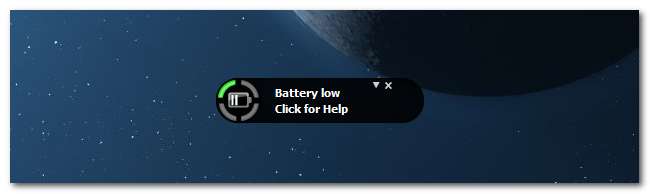
Вот и все! Однако, прежде чем вы броситесь играть, мы настоятельно рекомендуем сделать закладку, вырезать Evernote, распечатать или иным образом сохранить это руководство, если у вас есть дополнительный ключ. Как мы упоминали в начале, если вы отключите приемник, вам придется вернуться в диспетчер устройств и снова установить драйверы.







